Microsoft 365 Apps for Enterprise (Office 365 ProPlus) とは何ですか?
Microsoft 365 Apps for Enterprise (Office 365 ProPlus) とは何ですか?
エンタープライズ向け Microsoft 365 アプリは、エンタープライズ向けの製品であり、使い慣れたデスクトップ アプリ (Word、Excel、PowerPoint など) の最新バージョンを常に使用できるようにするサブスクリプション サービスです。
ビジネス向け Microsoft 365 Apps は、主要なデスクトップ アプリの最新バージョンも提供しますが、エンタープライズ向け Microsoft 365 Apps は、組織内のコミュニケーション ツール、高度なセキュリティ、および管理機能を追加します。
また、一般法人向け Microsoft 365 Apps は最大 300 ユーザーをサポートしますが、エンタープライズ向け Microsoft 365 アプリにはユーザー制限はありません。
そのため、大企業だけでなく大学も導入しています。
マイクロソフト 365 エンタープライズ価格/機能比較表
このセクションでは、Office 365 Enterprise for Enterprise for Enterprise プランと Microsoft 365 Enterprise プランの比較を表にしました。
価格と基本機能の比較表
次の表は、各プランの価格とインストール可能性、およびWord、Excel、PowerPointなどのOffice製品の基本機能を比較したものです。
| エンタープライズ向け Microsoft 365 アプリ | オフィス 365 E1 | オフィス 365 E3 | オフィス 365 E5 | マイクロソフト 365 E3 | マイクロソフト 365 E5 | マイクロソフト 365 F3 | |
|---|---|---|---|---|---|---|---|
| 税込価格※1ユーザー/月相当 | 1,430円/月 (17,160円/年) | 957円/月 (11,484円/年) | 2,387円/月 (28,644円/年) | 4,191円/月 (50,292円/年) | 3,828円/月 (45,936円/年) | 6,820円/月 (81,840円/年) | 1,199円/月 (14,388円/年) |
| 設置可能台数 | デバイスあたり最大5デバイス*1 | デバイスあたり最大5台(モバイル版のみ)*2 | デバイスあたり最大5デバイス*1 | デバイスあたり最大5デバイス*1 | デバイスあたり最大5デバイス*1 | デバイスあたり最大5デバイス*1 | デバイスあたり最大5台(モバイル版のみ)*2 |
| 言葉 | ○ | はい (ウェブ/モバイル版のみ) | ○ | ○ | ○ | ○ | はい (ウェブ/モバイル版のみ) |
| 秀でる | ○ | はい (ウェブ/モバイル版のみ) | ○ | ○ | ○ | ○ | はい (ウェブ/モバイル版のみ) |
| PowerPoint | ○ | はい (ウェブ/モバイル版のみ) | ○ | ○ | ○ | ○ | はい (ウェブ/モバイル版のみ) |
| ワンノート | ○ | はい (ウェブ/モバイル版のみ) | ○ | ○ | ○ | ○ | はい (ウェブ/モバイル版のみ) |
| アクセス (Windows PC のみ) | ○ | – | ○ | ○ | ○ | ○ | – |
| 前途 | ○ | はい (ウェブ/モバイル版のみ) | ○ | ○ | ○ | ○ | はい (ウェブ/モバイル版のみ) |
| 交換 | – | ○ | ○ | ○ | ○ | ○ | ○ |
※1 ユーザー1人あたり、Windows PCまたはMac5台、タブレット5台、スマートフォン5台までインストールできます。
※2 Office Mobile アプリは、各ユーザーにつき、最大5台のタブレットと5台のスマートフォンにインストールできます。デスクトップアプリは含まれていません。
組織の特徴比較表
次の表は、チームと組織がより効率的に作業するために使用できる機能を比較したものです。
| エンタープライズ向け Microsoft 365 アプリ | オフィス 365 E1 | オフィス 365 E3 | オフィス 365 E5 | マイクロソフト 365 E3 | マイクロソフト 365 E5 | マイクロソフト 365 F3 | |
|---|---|---|---|---|---|---|---|
| チーム | – | ○ | ○ | ○ | ○ | ○ | ○ |
| 電話 制 | – | – | – | ○ | – | ○ | – |
| ショップ | – | ○ | ○ | ○ | ○ | ○ | ○ |
| ヤマー | – | ○ | ○ | ○ | ○ | ○ | ○ |
| OneDrive | ○ | ○ | ○ | ○ | ○ | ○ | ○ |
| 川 | – | ○ | ○ | ○ | ○ | ○ | ○ |
| ゆれる | ○ | ○ | ○ | ○ | ○ | ○ | ○ |
| フォーム | ○ | ○ | ○ | ○ | ○ | ○ | ○ |
| リスト | – | – | – | – | ○ | ○ | ○ |
| パワーアプリ | – | ○ | ○ | ○ | ○ | ○ | ○ |
| パワーオートメーション | – | ○ | ○ | ○ | ○ | ○ | ○ |
| パワー仮想エージェント | ○ | ○ | ○ | ○ | ○ | ○ | ○ |
| CDSプロジェクトオークデール | ○ | ○ | ○ | ○ | ○ | ○ | ○ |
| プランナー | – | ○ | ○ | ○ | ○ | ○ | ○ |
| やること | – | ○ | ○ | ○ | ○ | ○ | ○ |
| マイアナリティクス | – | ○ | ○ | ○ | ○ | ○ | – |
| Power BI Pro | – | – | – | ○ | – | ○ | – |
| 脅威対策 | – | – | – | ○ | ○ | ○ | ○ |
| 情報保護 | – | – | ○ | ○ | ○ | ○ | ○ |
| 高度なコンプライアンス | – | – | ○ | ○ | – | ○ | – |
エンタープライズ向け Microsoft 365 アプリを購入する方法
このセクションでは、エンタープライズ向け Microsoft 365 アプリを購入する方法について説明します。
エンタープライズ向けMicrosoft 365アプリには試用版がないことに注意してください。
(1)メールアドレスを入力し、(2)を押します[Next]ボタン。
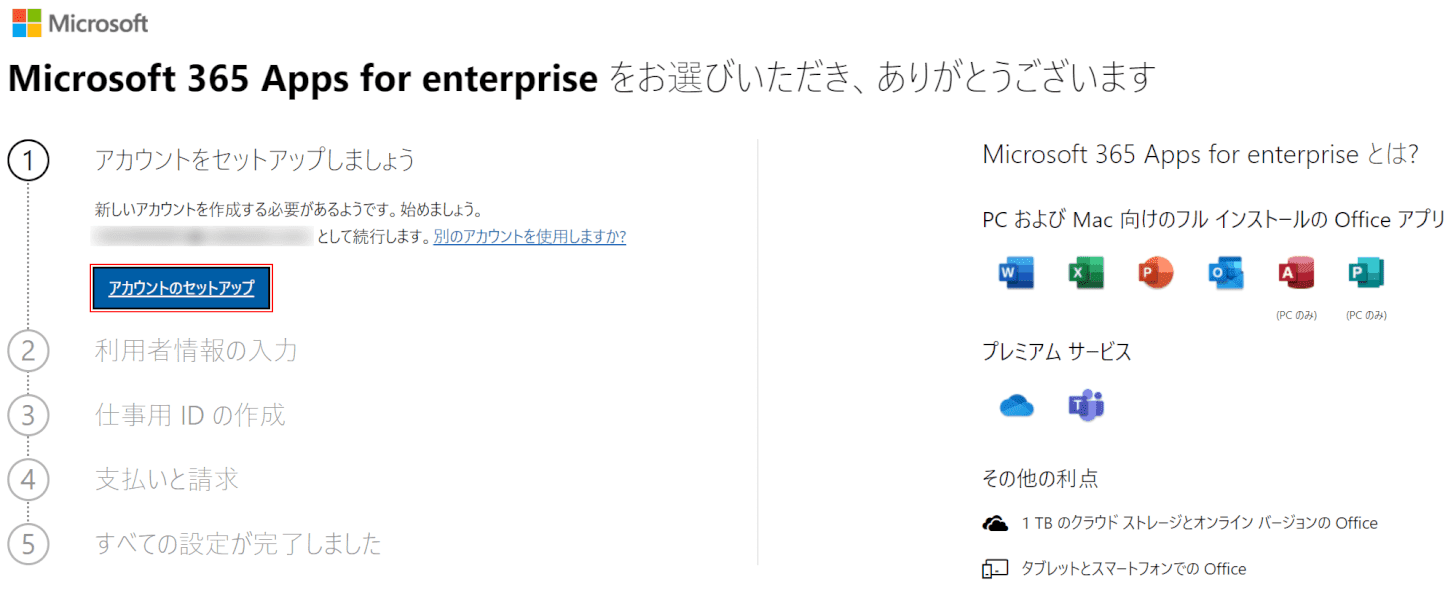
を押します[Set Up Account]ボタン。
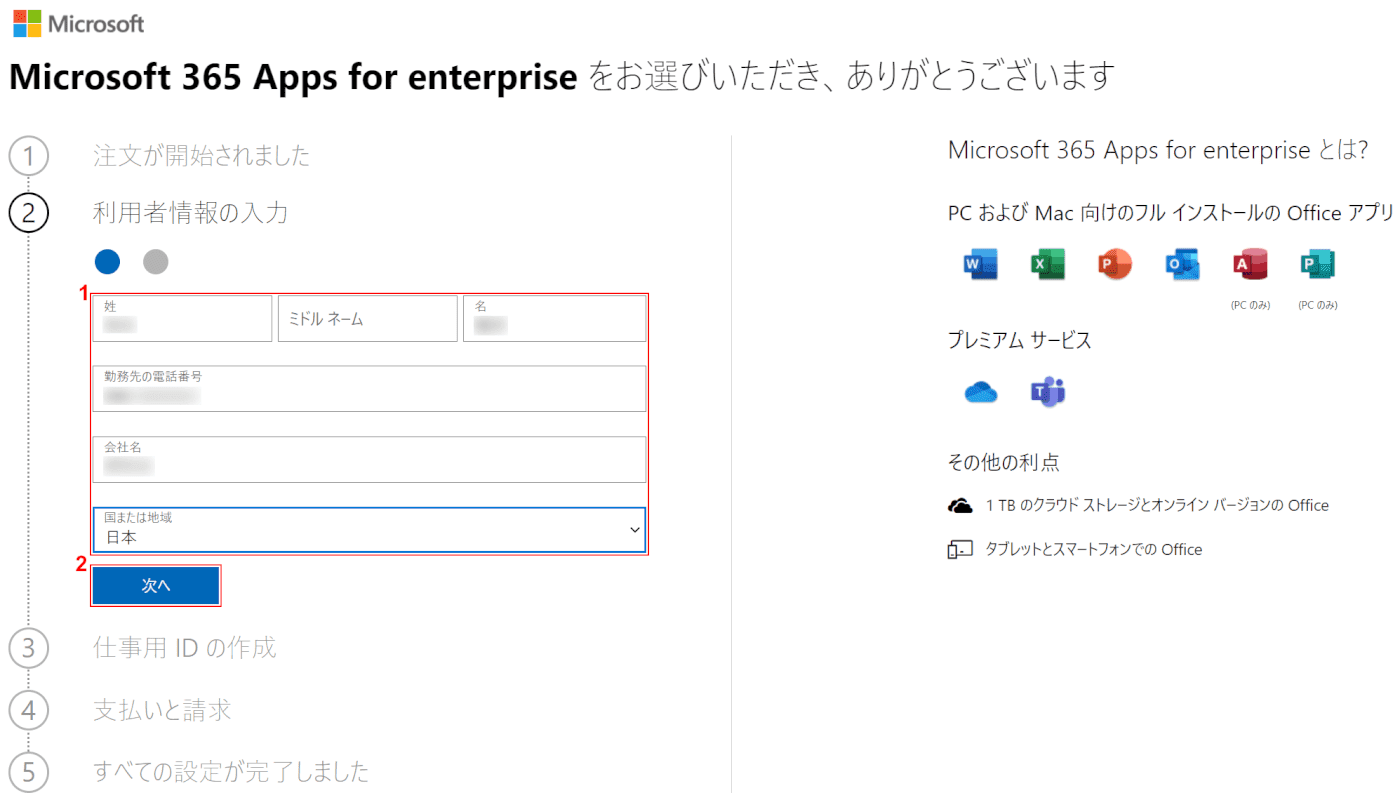
(1)「ユーザー情報」を入力し、(2)を押します[Next]ボタン。
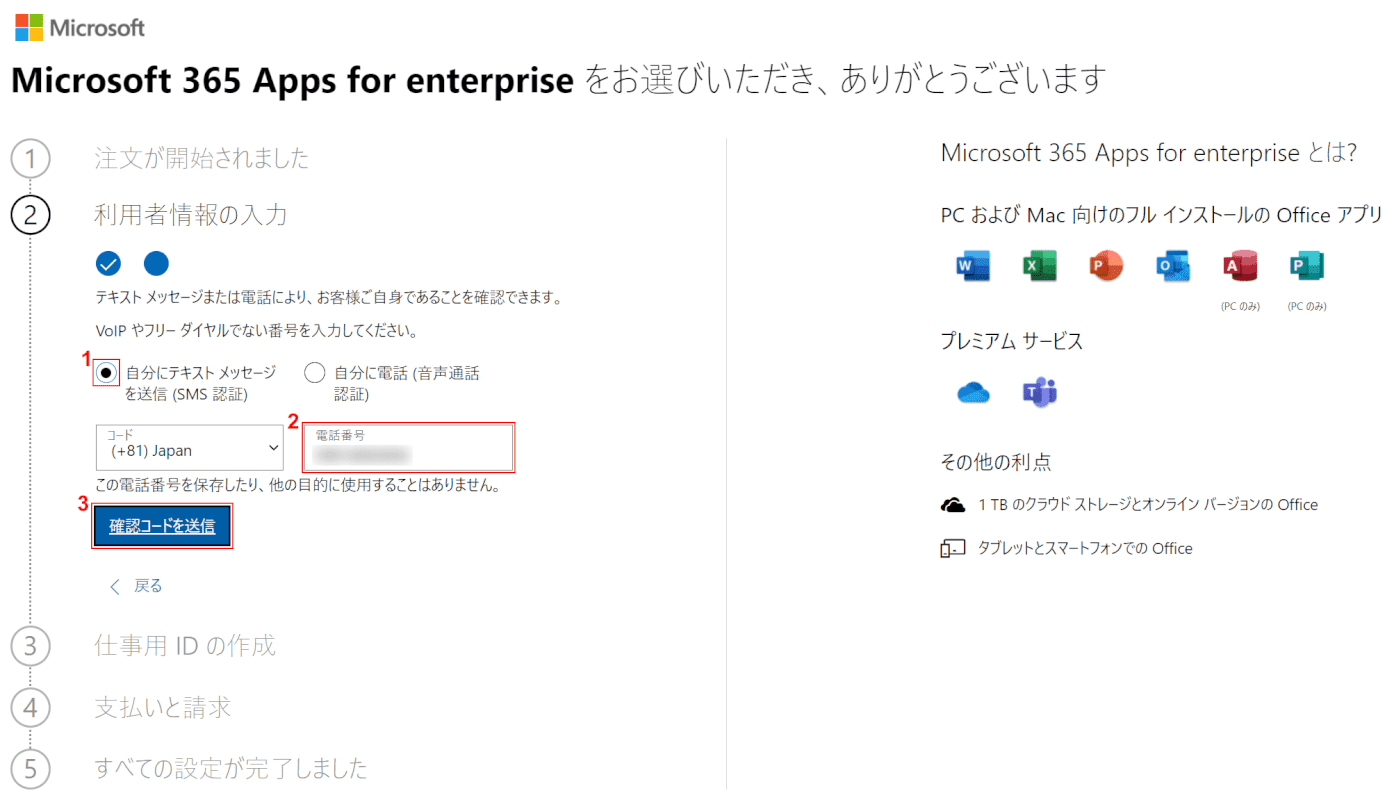
(1) 選択[Any authentication method (e.g. send a text message to yourself (SMS authentication)](2)電話番号を入力します。
(3)を押します[Send verification code]ボタン。
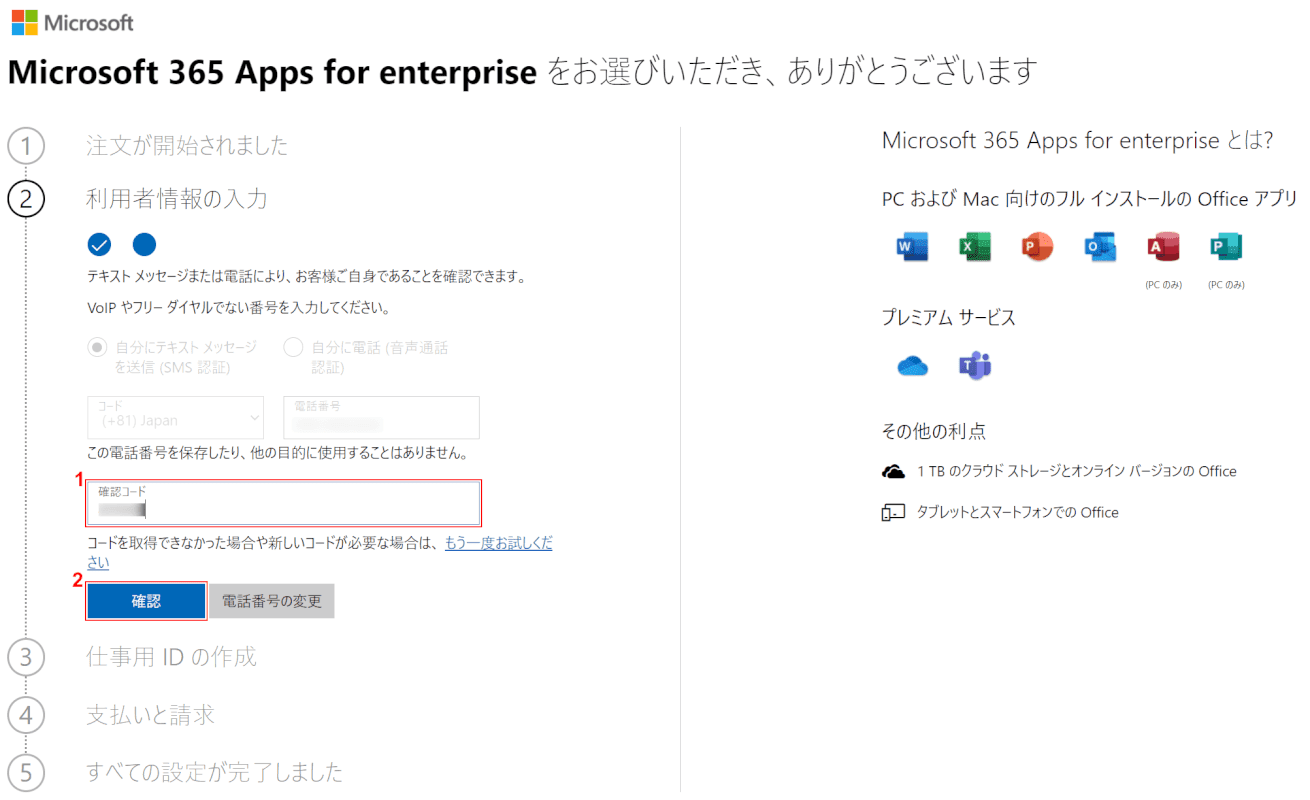
(1)「送信された確認コード」を入力し、(2)を押します[Confirm]ボタン。
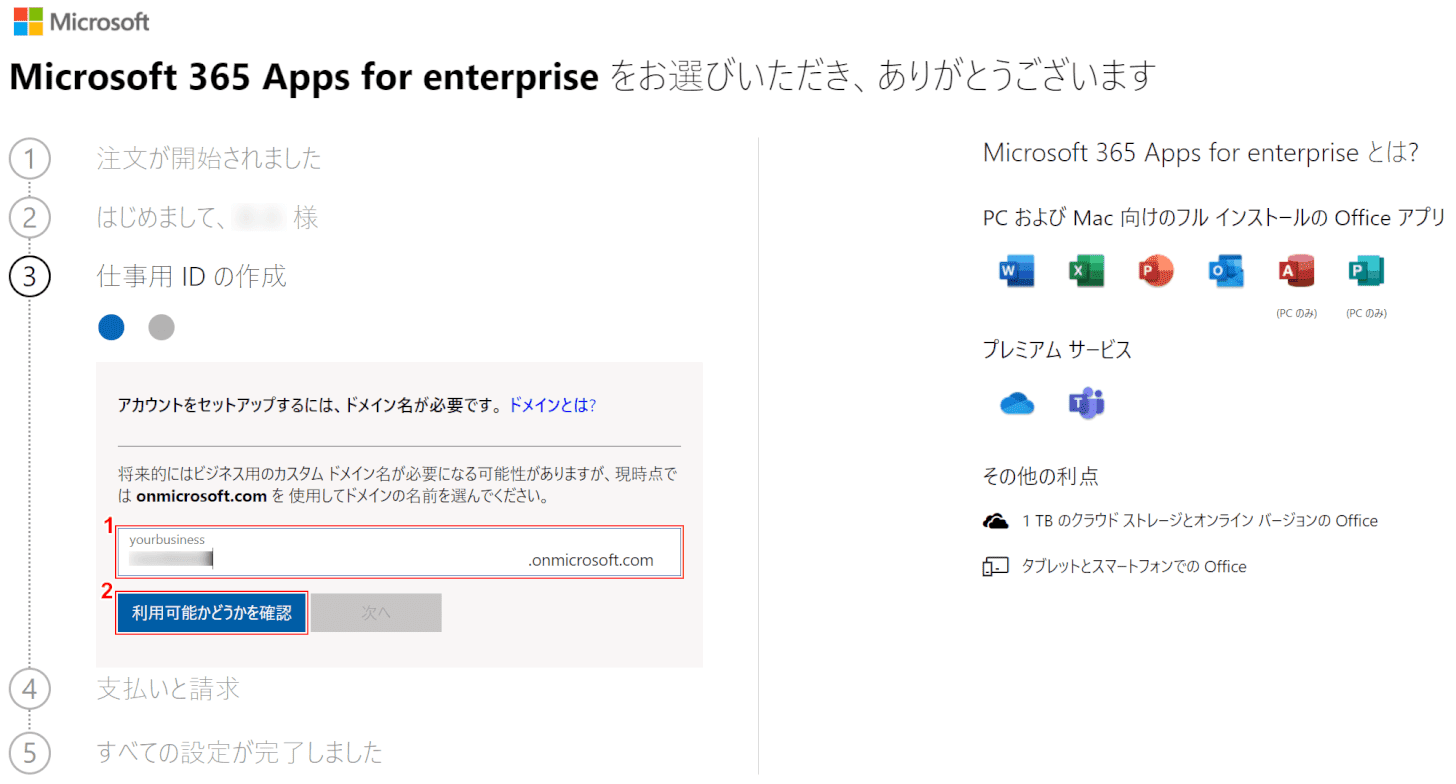
(1)「任意のドメイン名」を入力し、(2)を押します[Check availability]ボタン。
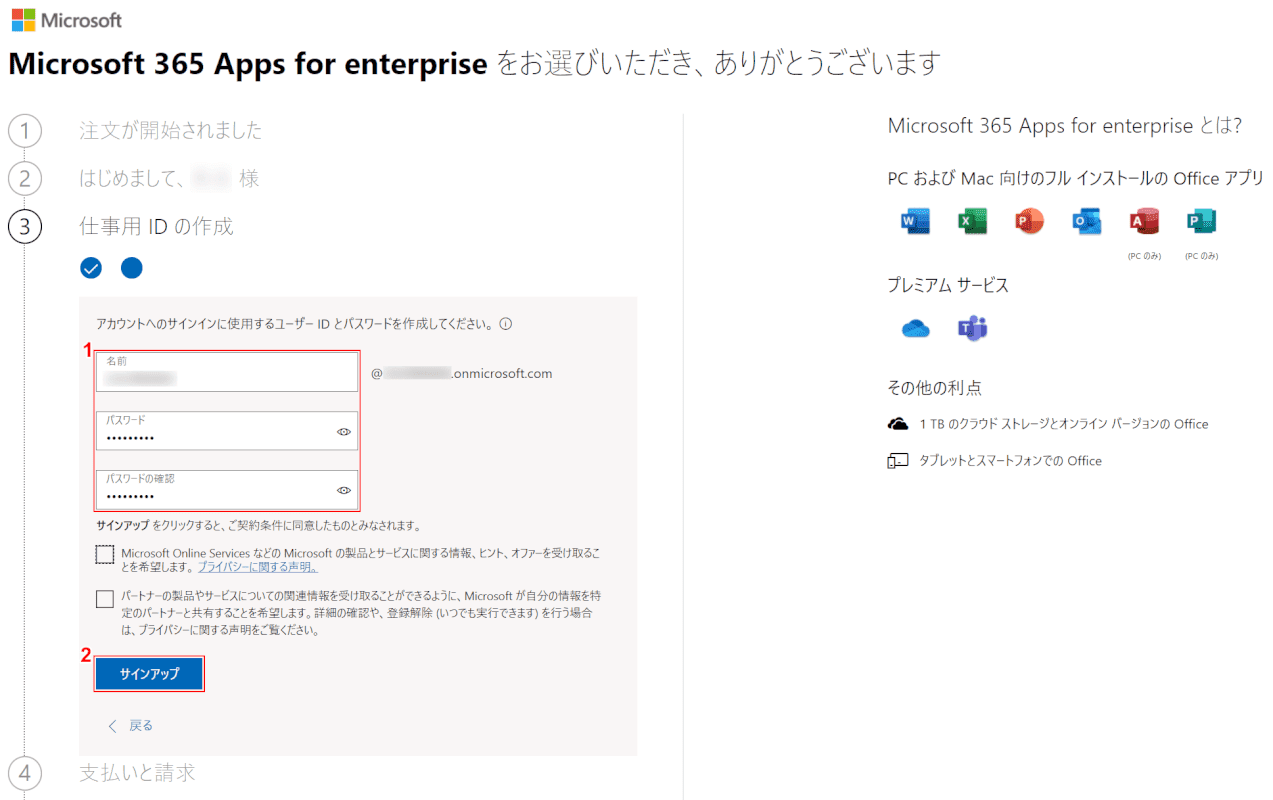
(1)「任意のユーザーIDとパスワード」を入力し、(2)を押します[Sign up]ボタン。
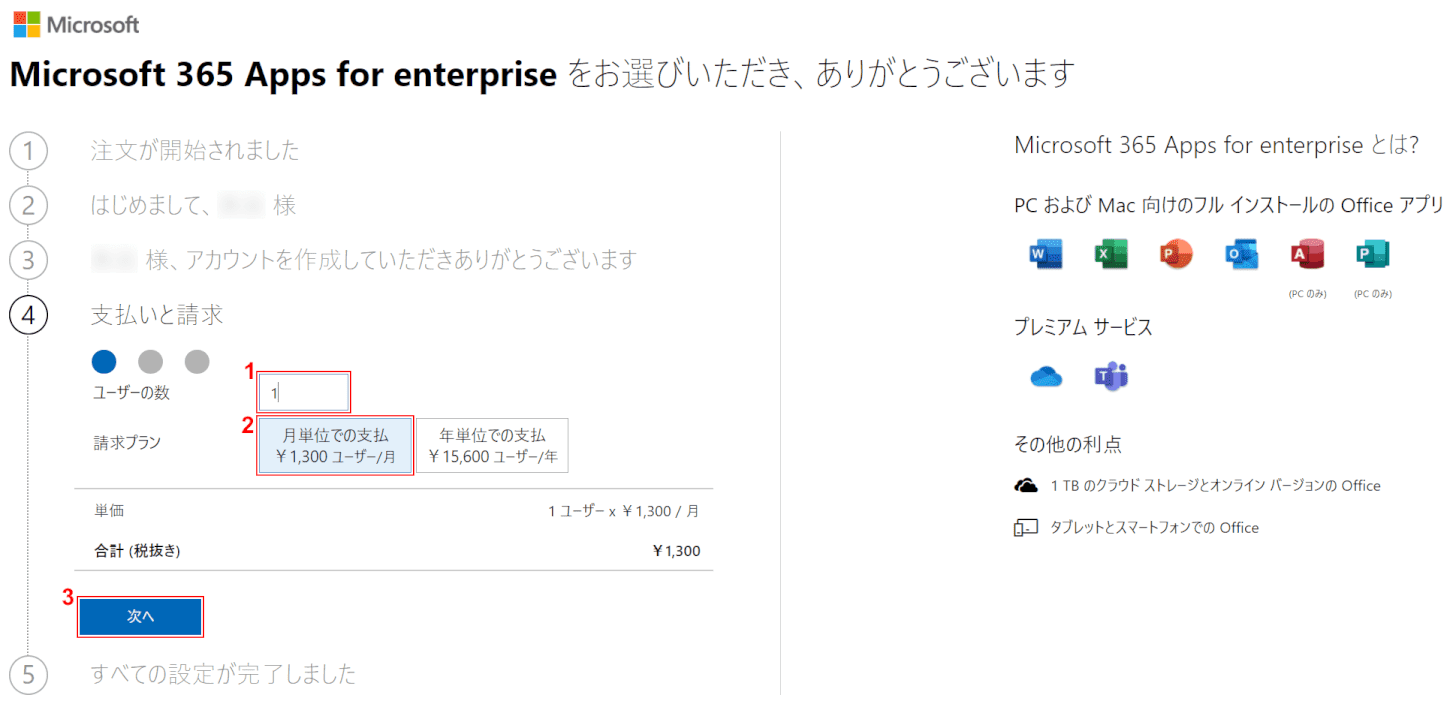
(1)ユーザー数を入力し、(2)任意の料金プラン(月払いなど)を選択します。
(3)を押します[Next]ボタン。
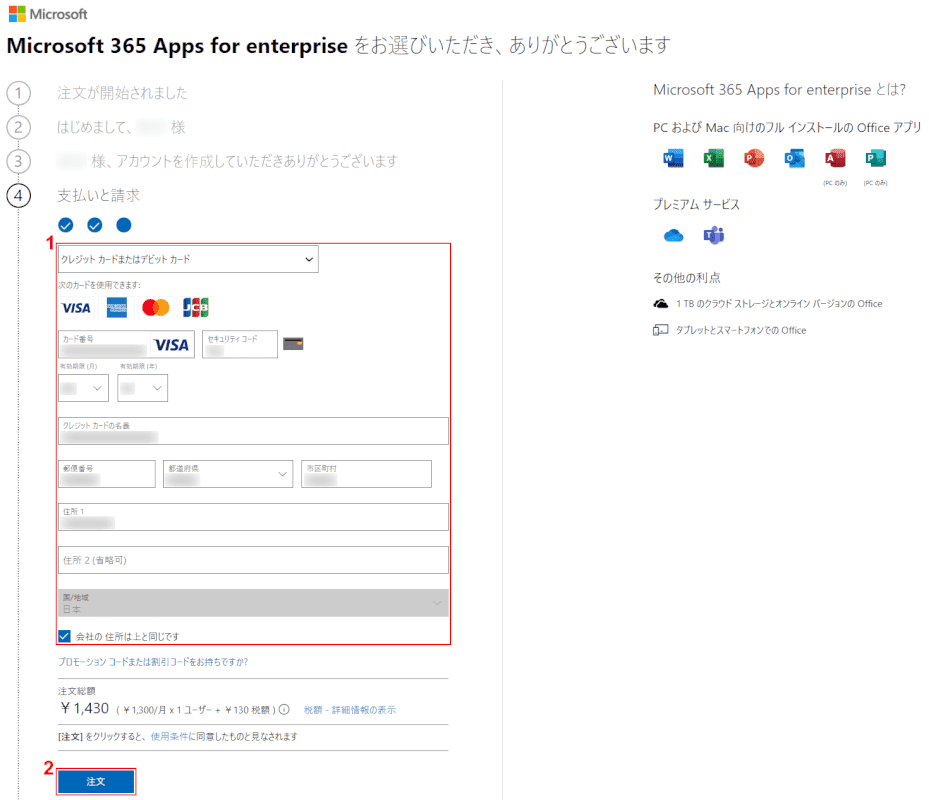
(1)「カード情報」を入力し、(2)を押します[Order]ボタン。
今回は購入しないため、続行しませんが、引き続き画面の指示に従ってエンタープライズ向けMicrosoft 365 Appsを購入し、アプリをダウンロードしてインストールしてください。
アプリのインストールについて
組織内のユーザーがエンタープライズ向け Microsoft 365 Apps のアプリを使用するには、まず各ユーザーにライセンスを割り当てる必要があります。
各ライセンスでは、ユーザーは最大 5 台のデスクトップ、5 台のタブレット、5 台のモバイル デバイスにアプリをインストールできます。
インストールするたびに、アプリに関連付けられているクラウドベースのサービスが自動的にアプリをアクティブ化します。
オンライン ライセンス認証機能のため、エンタープライズ向け Microsoft 365 Apps のアプリは、完全に切断された環境では使用できません。
したがって、インターネットに接続されていないコンピューターを使用している場合は、Office Professional Plus 2019 をインストールすることをお勧めします。
ライセンスの割り当て方法については、公式WebサイトにアクセスしてくださいMicrosoft 365 アプリのライセンスとライセンス認証の概要の「 の「ライセンスの割り当てと管理」セクションを参照してください。
Office Professional Plus 2019 の永久ライセンス版について
Office Professional Plus 2019 の永久ライセンス版は、ビジネスでの使用を目的としており、消費者には販売されていません。
サブスクリプション版ではなく、Office Professional Plus 2019の永久ライセンス版を購入するメリットは、1回限りの購入であるため、一度購入すると追加費用がかからず、インターネットに接続できない完全オフライン環境でも問題なく利用できることです。
詳細情報Office Professional Plus 2019 については、次の記事を参照してください。
Microsoft Office Professional Plus 2019とは何ですか?価格、機能など


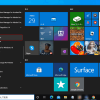
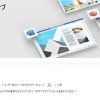
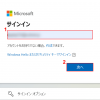

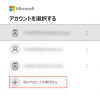
ディスカッション
コメント一覧
Thank you for your sharing. I am worried that I lack creative ideas. It is your article that makes me full of hope. Thank you. But, I have a question, can you help me? https://www.binance.com/de-CH/register?ref=W0BCQMF1
гадание на индийских картах [url=http://www.indiyskiy-pasyans-online.ru]гадание на индийских картах[/url] .
вывод из запоя круглосуточно ростов [url=vyvod-iz-zapoya-rostov111.ru]вывод из запоя круглосуточно ростов[/url] .
карниз с электроприводом для штор купить [url=https://provorota.su]https://provorota.su[/url] .
Тревожная кнопка росгвардия [url=http://www.trknpk.ru]http://www.trknpk.ru[/url] .
вывод из запоя круглосуточно ростов [url=vyvod-iz-zapoya-rostov11.ru]вывод из запоя круглосуточно ростов[/url] .
вывод из запоя с выездом ростов [url=http://vyvod-iz-zapoya-rostov11.ru/]http://vyvod-iz-zapoya-rostov11.ru/[/url] .
нарколог на дом [url=narkolog-na-dom-krasnodar11.ru]narkolog-na-dom-krasnodar11.ru[/url] .
нарколог на дом краснодар [url=www.narkolog-na-dom-krasnodar12.ru/]нарколог на дом краснодар[/url] .
кодирование от алкоголизма [url=https://xn——7cdhaozbh1ayqhot7ooa6e.xn--p1ai]кодирование от алкоголизма[/url] .
вывод из запоя капельница [url=www.vyvod-iz-zapoya-krasnodar12.ru]www.vyvod-iz-zapoya-krasnodar12.ru[/url] .
нарколог вывод из запоя краснодар [url=https://www.vyvod-iz-zapoya-krasnodar11.ru]https://www.vyvod-iz-zapoya-krasnodar11.ru[/url] .
вывод из запоя круглосуточно [url=www.vyvod-iz-zapoya-ekaterinburg11.ru/]www.vyvod-iz-zapoya-ekaterinburg11.ru/[/url] .
ржачные картинки [url=www.kartinkitop.ru]www.kartinkitop.ru[/url] .
вывод из запоя в стационаре воронежа [url=http://vyvod-iz-zapoya-v-stacionare.ru]http://vyvod-iz-zapoya-v-stacionare.ru[/url] .
выведение из запоя нижний новгород [url=www.vyvod-iz-zapoya-v-stacionare13.ru]выведение из запоя нижний новгород[/url] .
рейтинг капперов [url=http://rejting-kapperov13.ru/]рейтинг капперов[/url] .
переезд [url=www.kvartirnyj-pereezd11.ru/]переезд[/url] .
вывод из запоя на дому сочи [url=www.vyvod-iz-zapoya-sochi11.ru/]вывод из запоя на дому сочи[/url] .
наркология вывод из запоя в стационаре [url=https://vyvod-iz-zapoya-sochi12.ru/]https://vyvod-iz-zapoya-sochi12.ru/[/url] .
железобетонные изделия цены [url=http://www.kupit-zhbi.ru]железобетонные изделия цены[/url] .
как начать зарабатывать в интернете [url=http://kak-zarabotat-v-internete12.ru]как начать зарабатывать в интернете[/url] .
поставить капельницу от запоя [url=https://snyatie-zapoya-na-domu13.ru/]https://snyatie-zapoya-na-domu13.ru/[/url] .
вывод из запоя самара стационар [url=http://vyvod-iz-zapoya-v-stacionare-samara.ru]вывод из запоя самара стационар[/url] .
вывод из запоя в стационаре анонимно [url=www.vyvod-iz-zapoya-v-stacionare-samara11.ru/]вывод из запоя в стационаре анонимно[/url] .
вывод из запоя санкт петербург [url=https://vyvod-iz-zapoya-v-sankt-peterburge.ru/]вывод из запоя санкт петербург[/url] .
снятие ломки на дому цена [url=snyatie-lomki-narkolog.ru]snyatie-lomki-narkolog.ru[/url] .
электрический карниз для штор [url=http://elektrokarniz2.ru/]электрический карниз для штор[/url] .
купить саженцы в интернет магазине [url=https://rodnoisad.ru]купить саженцы в интернет магазине[/url] .
самые точные прогнозы на спорт [url=https://www.rejting-kapperov14.ru]самые точные прогнозы на спорт[/url] .
заказать грунт для цветов [url=https://dachnik18.ru]https://dachnik18.ru[/url] .
купить семена интернет магазин россия [url=http://semenaplus74.ru]http://semenaplus74.ru[/url] .